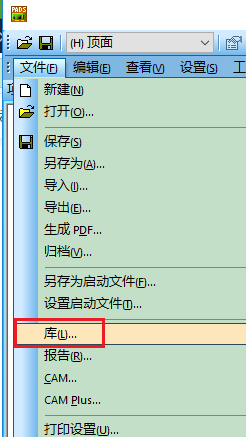【PADS9.5】PADS元器件库的制作 |
您所在的位置:网站首页 › pads95如何布线 › 【PADS9.5】PADS元器件库的制作 |
【PADS9.5】PADS元器件库的制作
|
方法一:从原理图中导出原器件库。
一般情况下,不会使用系统自带的原器件库,那么,元器件库从哪里来呢? 元器件库要从原理图和PCB中各导出一次。很坑,方法稍微有点出入都不行。 1.先从PCB图和原理图分别进入并新建一个空库,关键点来了:新建的名字必须是一样的,这样,两边进入时才能看得到。(推测:应该也可以通过添加已存在库的方式,使两边都可见。)当然了,如果存在一个库,两边都可见,那就可以直接在这个库上添加,也是可以的。
2.打开PCB图,空白右键选择元器件。
3.使用Ctrl+A,选中所有器件(当然,也可以只选中一个)。然后,点击右键,使用“保存到库中”,再选择要保到哪个库就行。
4.等PCB保存到库中之后,再在原理图中重新保存一次,这样才能正常使用,顺序很重要,必须是PCB中先保存一遍,然后再在原理图中保存一遍。 第一遍在PCB中保存的时候,你会发现封装中的图像是正常的,但“元件”中的图像是不正常的,套用的是“封装”中的图标(从PCB进入查看时),或者是“NO DECAL”(从原理图进入查看时)。
但经过第二遍,在原理图中再次保存后,“元件”的图像就正常了。
5.最后,再打开元器件库,就可以看到,库里已经多了好些元器件。 方法二:网上下载现成的库。1.下载库,如: 《Pads95常用元件库》里面有STM32全系列芯片。 https://download.csdn.net/download/mk205/12254827?ops_request_misc=%257B%2522request%255Fid%2522%253A%2522159331334819726869029660%2522%252C%2522scm%2522%253A%252220140713.130102334.pc%255Fall.%2522%257D&request_id=159331334819726869029660&biz_id=1&utm_medium=distribute.pc_search_result.none-task-download-2~all~first_rank_v2~rank_v25-16-12254827.nonecase&utm_term=pads%E5%BA%93+stm32 2.下载好之后,第二步就是把库添加到PADS的路径里。
最好选中“与PCB Layout同步”,
画元器件通常是从旧的器件上复制一下,再修改成想要的样子。 1.
2.复制一个元器件,起个新的名字。
3.再点编辑,就会跳进元器件编辑界面,改成想要的样子即可。
|
【本文地址】
今日新闻 |
推荐新闻 |